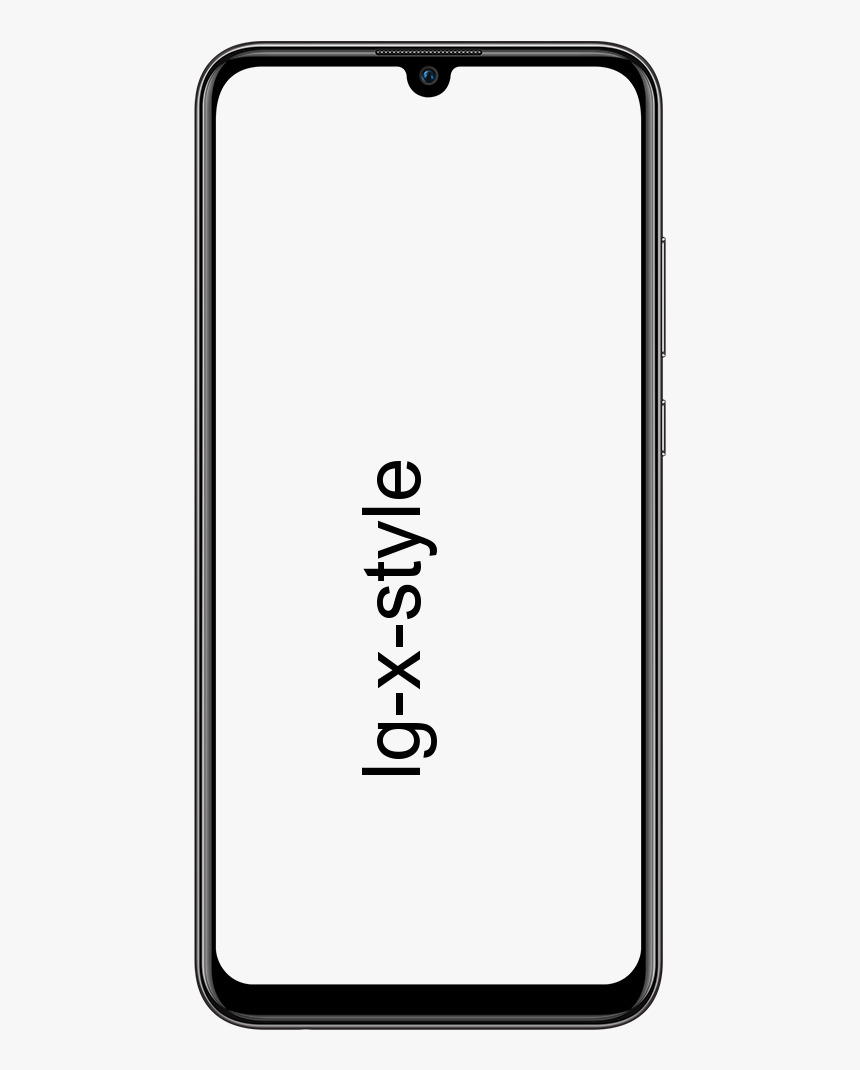Ako odstrániť súbory desktop.ini v systéme Windows 10
Prajete si odstrániť súbory desktop.ini Windows 10 ? Windows 10 skryl niektoré súbory aj priečinky. Určite to sú súbory a priečinky, do ktorých používatelia nemôžu zasahovať alebo priamo upravovať. Tiež sa nachádzajú v konkrétnom priečinku. Napríklad na jednotke C alebo v priečinku AppData v priečinku používateľa. V niektorých situáciách, ako je napríklad priečinok AppData, nie je potrebné robiť jeho úpravy, pretože musíte byť opatrní. Môžete ho tiež upraviť tak, že povolíte viditeľnosť skrytých súborov.
Keď nastavíte viditeľné skryté súbory, môžete si pozrieť niektoré pomenované súbory desktop.ini. Tieto súbory sa nemôžu prezentovať iba na pracovnej ploche, ale môžete ich nájsť aj v iných priečinkoch. Ich veľkosť je malá a nie je s nimi spojená žiadna aplikácia, pomocou ktorej by sa dali otvoriť. Uistite sa tiež, že nie sú spojené so žiadnym konkrétnym programom.
Čo sú súbory desktop.ini?
Toto je konfiguračný súbor. Súbory obsahujú niekoľko nastavení. Tieto nastavenia však súvisia s priečinkom, v ktorom sa nachádzajú. Spravidla sú nastavenia toho, ako je možné priečinok zobraziť, a niektorých ďalších jeho atribútov. Môže sa stať, že a desktop.ini súbor v každom priečinku na počítači. Nie sú tiež prítomné vo všetkých priečinkoch. Môžete ich však zobraziť v niektorých priečinkoch. Najlepším miestom na overenie jedného z týchto súborov je pracovná plocha.
ako hrať súbory mkv na ipade
Chcete zobraziť súbory desktop.ini?
Ak hľadáte, či máte alebo nemáte tieto súbory vo svojom počítači. Potom je to celkom ľahké skontrolovať. Musíte vidieť alebo povoliť skryté položky.
Krok 1:
Prejdite do Prieskumníka súborov do ľubovoľného priečinka.
Krok 2:
Prejdite na kartu Zobraziť.
Krok 3:
Zapnite alebo začiarknite políčko „Skryté položky“.
Prejdite na plochu a overte, či nejaké existujú desktop.ini súbory. Ak potrebujete vedieť, čo je v a desktop.ini spis. Potom ho jednoducho otvorte v poznámkovom bloku. Rovnako môžete bez problémov upravovať jeho obsah, takže musíte byť opatrní a nič neupravovať, ak neviete, čo robíte.
Odstrániť alebo odstrániť súbory desktop.ini v systéme Windows 10
Mazanie a desktop.ini súbor je celkom ľahký a má aj následky, ktoré si vysvetlíme. Pred odstránením týchto súborov nad nimi prejdite.
Ak chcete odstrániť súbory desktop.ini;
Krok 1:
Zapnite skryté položky na karte Zobraziť v Prieskumníkovi súborov.
stiahnutie aplikácie casper snapchat
Krok 2:
Po zobrazení súborov vyberte súbor a kliknite na kláves Odstrániť .
Po odstránení súboru desktop.ini súbor z konkrétneho priečinka. Všetky priečinky prispôsobení, ktoré ste vytvorili. Napríklad to, ktoré stĺpce sú viditeľné, sa resetuje, ako môžete optimalizovať priečinok. Môžete tiež znova vykonať prispôsobenie, ale súbory desktop.ini sa vrátia. Tieto súbory sa budú generovať automaticky.
Po prispôsobení priečinkov už tieto súbory nie sú tým, čím by ste mohli žiť. Je teda celkom lepšie uzavrieť s nimi mier. Sú celkom jednoduché na to, aby ste sa im vyhli. Ak sa vám však nepáči ich prezeranie, môžete ich skryť výberom možnosti nezobrazovať skryté súbory.
Zastavte generovanie súborov desktop.ini
Ak chcete, aby sa tieto súbory prestali generovať, urobte to jednoducho úpravou registra Windows.
Krok 1:
Kliknite na ikonu Win + R klávesovou skratkou otvorte okno Spustiť.
Krok 2:
Do poľa Spustiť zadajte príkaz ‘Regedit’ a kliknite na tlačidlo vstúpiť.
Krok 3:
Týmto sa otvorí editor registra. Prejdite k nasledujúcemu kľúču.
alternatíva k času popcornu
HKEY_LOCAL_MACHINESOFTWAREMicrosoftWindowsCurrentVersionPoliciesExplorer
Krok 4:
Teraz hľadajte hodnotu DWORD známu ako UseDesktopIniCache . Dvakrát na ňu klepnite a nastavte jej hodnotu na 0.
Krok 5:
Ak hodnota nemôže existovať, kliknite pravým tlačidlom myši na kláves Prieskumník a vyberte Nový > Hodnota DWORD (32-bitová) a pomenuj to UseDesktopIniCache .
Krok 6:
Hodnota by mala byť nastavená na Predvolene 0 .
huawei ascend mate 2 upgrade
Teraz môžete odstrániť desktop.ini súbory, ktoré sa nemajú generovať. Stále však môžete prispôsobiť zobrazenia priečinkov.
Vyriešili sme váš problém?
Mnoho používateľov nemôže zobraziť a desktop.ini súbor na svojej obrazovke alebo v priečinku. Je to tak kvôli súboru, ktorý sa objaví, keď v ňom urobíte nejaké úpravy, napríklad úpravy ikony alebo spôsob zobrazenia súborov. Ak vždy povolíte Prieskumník, aby ste určili, ako sa majú súbory zobrazovať, a nezmeníte nič na použitých ikonách, tieto súbory nemôžete zobraziť.
Tieto súbory sa dajú ľahko skopírovať, keď skopírujete celé priečinky. Môžete tiež extrahovať komprimovaný súbor a zistiť, že priečinky v ňom majú desktop.ini spis. Môže to byť trochu upozornenie a možno si myslíte, že ide o vírus, ale nikdy nebude označený žiadnym antivírusom a je úplne bezpečný.
Záver:
Tu je všetko o odstránení súborov desktop.ini v systéme Windows 10. Je tento článok užitočný? Máte problémy s odstránením súborov desktop.ini v systéme Windows 10? Podeľte sa s nami o svoje názory v komentári dole v sekcii. V prípade ďalších otázok a otázok nás kontaktujte v sekcii komentárov nižšie!
Do tej doby! Pokoj
Prečítajte si tiež: